Der Ubuntu-Server wird von Tag zu Tag beliebter. Dank Containern und Cloud Computing. Für kleine Unternehmen und Organisationen, die nach einer erschwinglichen Serverlösung suchen, ist der Ubuntu-Server die richtige Wahl. Es funktioniert gut mit praktisch allen Hardware- und Virtualisierungsplattformen.
Derzeit laufen 37 % der Online-Websites auf Linux-Servern, und von diesem Prozentsatz nimmt der Ubuntu-Server 35,9 % ein. Es wäre keine Überraschung zu erkennen, dass Ubuntu Ihre Website antreibt. Sogar die Microsoft Cloud-Plattform Azure nutzt Ubuntu-Server-Images.
In diesem speziellen Artikel werden wir uns einige Terminalbefehle des Ubuntu-Servers ansehen – wie man den Ubuntu-Server über die Befehlszeile neu startet. Die meisten Netzwerkadministratoren, Ingenieure oder alle, die einen Ubuntu-Server verwalten, verwenden mit hoher Wahrscheinlichkeit nicht das Dienstprogramm für die grafische Benutzeroberfläche (GUI). Entweder führen sie Befehle direkt auf der Server-Befehlszeile aus oder greifen remote über SSH mit Anwendungen wie Putty darauf zu.
Neustart von Ubuntu Server über die Befehlszeile
Wir werden uns alle Befehle ansehen, die Sie ausführen können, um Ihren Ubuntu-Server neu zu starten. Einige dieser Befehle können auch auf der Ubuntu-Desktopversion funktionieren. Für diesen Beitrag haben wir Ubuntu Server 18.04 LTS als virtuelle Maschine auf meinem Ubuntu-Desktop ausgeführt.
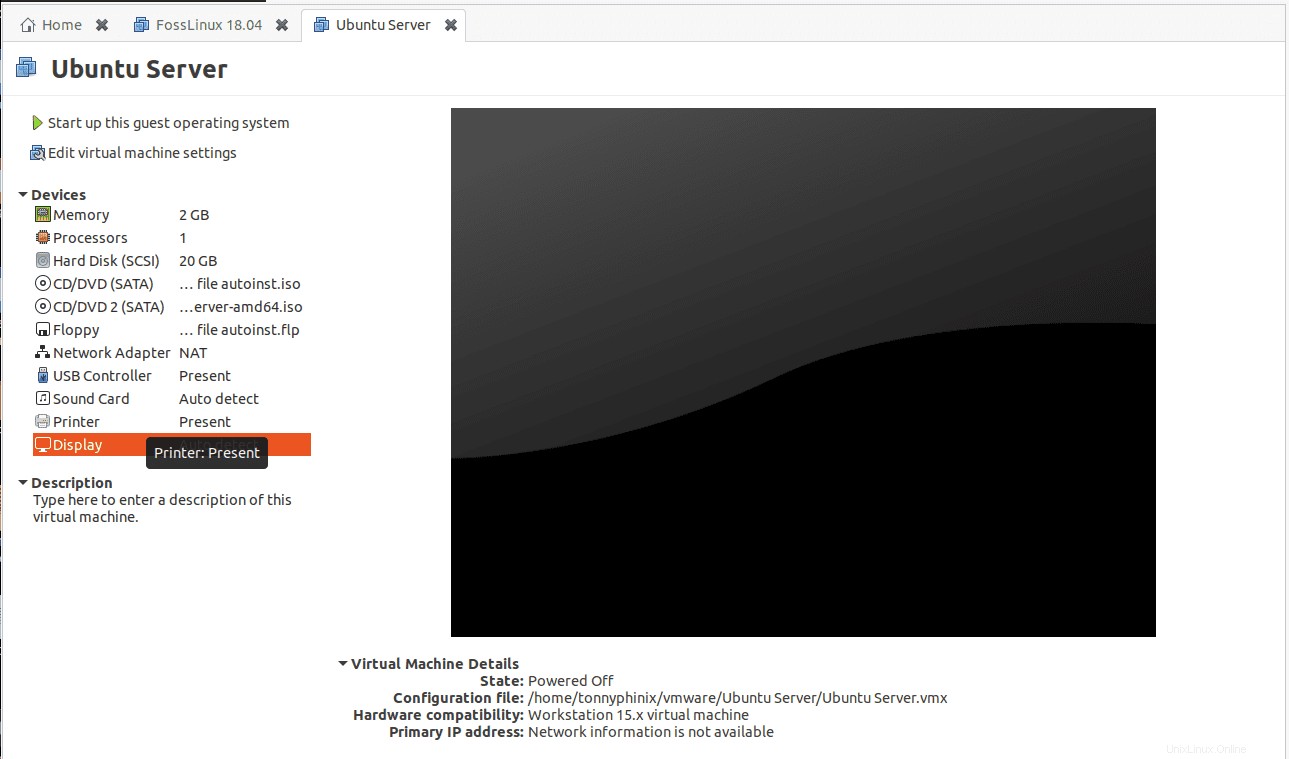
Neustartbefehl
Es ist bisher die einfachste Methode, mit der man den Ubuntu-Server neu starten kann. Es funktioniert nicht nur für den Ubuntu-Server, sondern auch für den Ubuntu-Desktop und andere Debian-basierte Linux-Distributionen.
$ reboot
Falls Sie den obigen Befehl ausführen und eine Fehlermeldung wie „Berechtigung verweigert“ erhalten, haben Sie keine erhöhten Berechtigungen. Sie müssen das sudo hinzufügen Befehl. Es ist unten dargestellt.
$ sudo reboot
Diese Aktion fordert Sie auf, Ihr Administratorkennwort einzugeben. Geben Sie Ihr Passwort ein und drücken Sie die Eingabetaste.
Es gibt einen weiteren Parameter, den Sie zu diesem Neustart hinzufügen können Befehl – das jetzt Befehl.
$ sudo reboot now
Falls im Hintergrund ausgeführte Dienste vorhanden sind, Sie aber den Server neu starten möchten, verwenden Sie das -f -Parameter, was bedeutet, dass der Server zwangsweise neu gestartet wird.
$ sudo reboot -f
Befehl zum Herunterfahren
Der Shutdown-Befehl selbst wird verwendet, um Ihren Ubuntu-Server auszuschalten. Allerdings mit einem zusätzlichen -r Parameter können Sie ihn verwenden, um Ihren Server oder sogar den Ubuntu-Desktop neu zu starten. Möglicherweise benötigen Sie erhöhte Berechtigungen, verwenden Sie daher sudo Befehl.
$ sudo shutdown -r
Dieser Befehl enthält einige weitere Parameter, die für Ihre Gesamterfahrung mit dem Ubuntu-Server nützlich sein könnten. Eine davon ist, dass Sie den Server so einstellen können, dass er nach einer bestimmten Dauer in Minuten neu startet.
$ sudo shutdown -r +10
Der obige Befehl wird Ihren Server nach 10 Minuten neu starten.
Alle anderen angemeldeten Benutzer sehen auf ihrem Terminal eine Nachricht ähnlich der untenstehenden.
[fosslinux-server@dhcppc1 ~]#
Broadcast message from root@dhcppc1
(/dev/tty1) at 18:00 ...
The system is going down for reboot in 10 minutes!
Server will restart in 10 minutes. Please save your work. Sie können auch eine bestimmte Zeit festlegen, zu der der Server neu gestartet werden soll. Sie müssen die Uhrzeit im Format HH:MM angeben .
$ sudo shutdown -r HH:MM e.g $ sudo shutdown -r 18:00
Der obige Befehl wird meinen Server genau um 18:00 Uhr neu starten.
Falls Sie einen festgelegten Neustartplan abbrechen möchten, führen Sie das Herunterfahren durch Befehl, aber denken Sie daran, das -c hinzuzufügen Parameter.
$ shutdown -c
Ein weiterer Parameter, den wir beim Herunterfahren verwenden können Befehl ist jetzt . Das bedeutet, den Server sofort neu zu starten.
$ sudo shutdown -r now
Init-Befehl
Der Befehl init wird verwendet, um abhängig vom angegebenen Parameter mehrere Aktionen auszuführen. Die Parameter sind die Nummern 0 bis 6, die als Runlevel bezeichnet werden. Runlevel 0 bringt das System herunter/halt es an, während Runlevel 6 das System neu startet.
sudo init 6
Schlussfolgerung
Dies sind drei Möglichkeiten, wie Sie Ihren Ubuntu-Server mithilfe von Befehlen neu starten können. Sie können auch über SSH mit Anwendungen wie Putty aus der Ferne ausgeführt werden. Wenn Sie eine Desktop-Version einer Debian-basierten Distribution ausführen, können sich diese Befehle ebenfalls als nützlich erweisen.
Gibt es einen Befehl, den Sie verwenden und der oben nicht aufgeführt ist? Lassen Sie es unsere Leser gerne im Kommentarbereich unten wissen. Wenn Sie diesen Artikel nützlich finden, vergessen Sie nicht, den Link mit Freunden zu teilen.